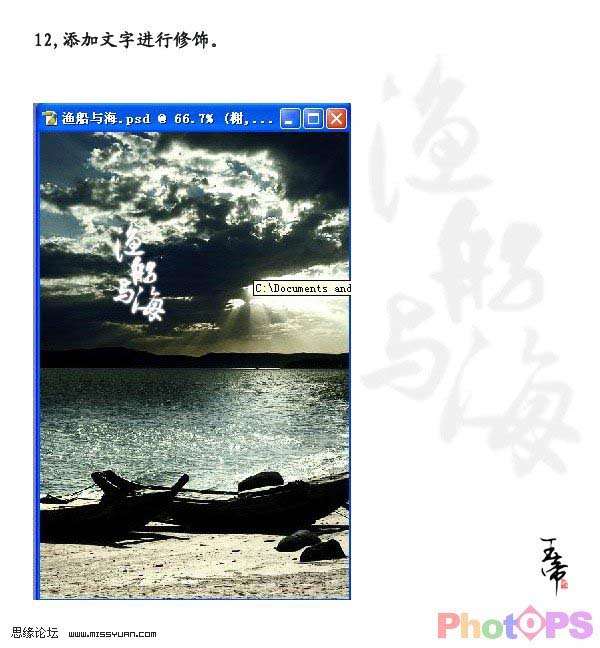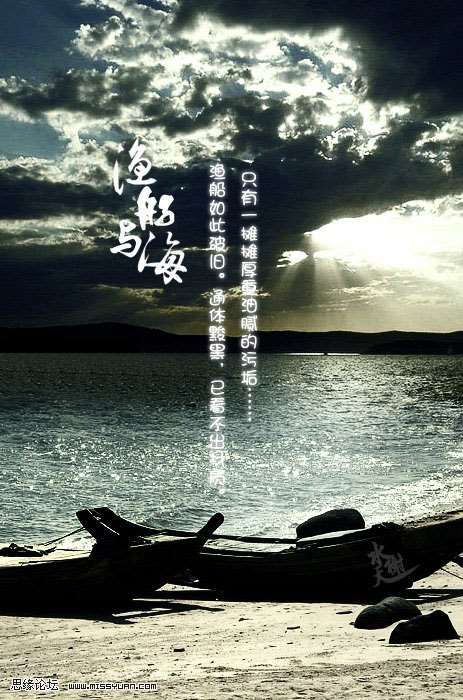最终效果
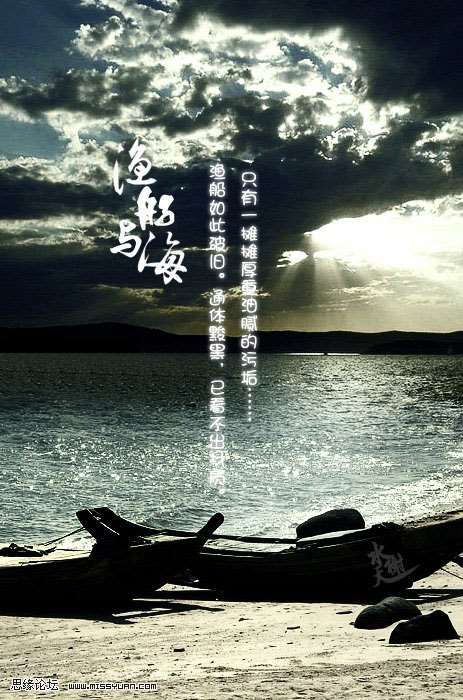
素材1
 _ueditor_page_break_tag_素材2
_ueditor_page_break_tag_素材2

1.新建一个463 * 700像素的文件,把天空素材和船素材同时打开.
2.首先把船素材拖入到空白的新建图层,调整其大小并移动到合适位置。
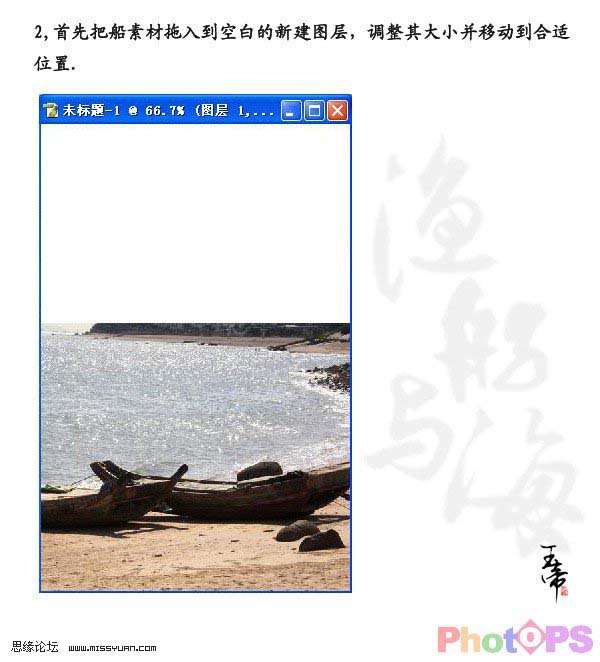 _ueditor_page_break_tag_3.然后把天空素材拖入到空白新建图层,调整其大小和位置。
_ueditor_page_break_tag_3.然后把天空素材拖入到空白新建图层,调整其大小和位置。
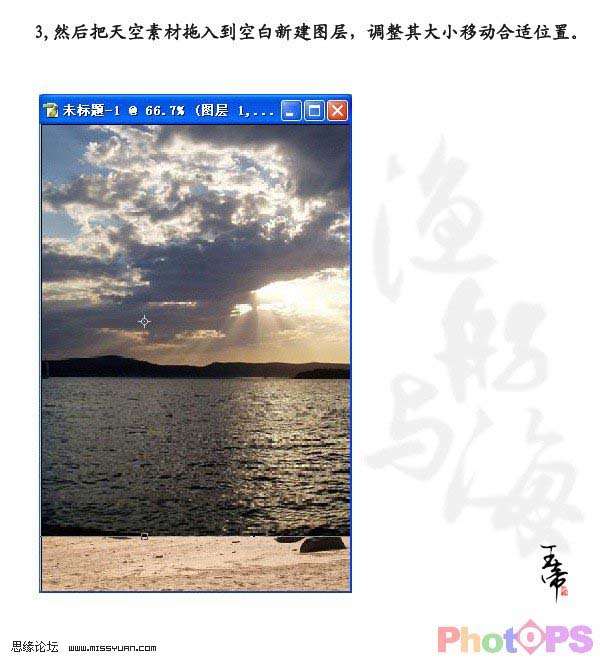
4.在天空图层添加图层蒙版,在蒙版上执行线性渐变,使天空素材中的河水和船素材的河水结合在一起。
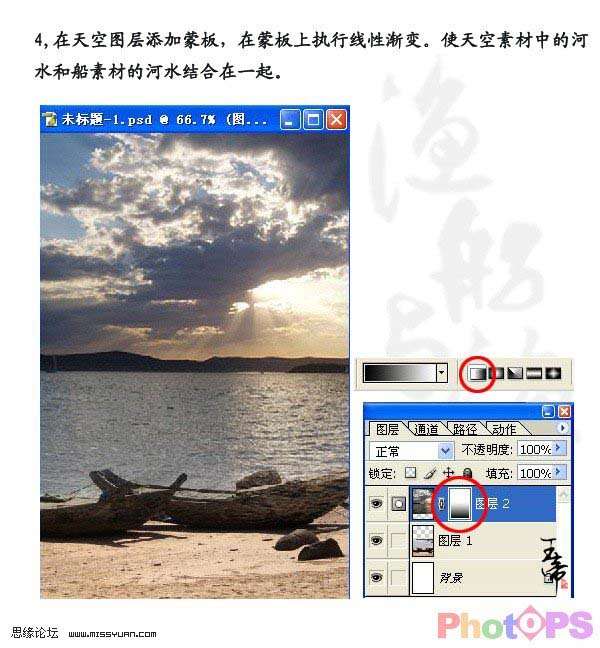
5.用柔角画布,不透明度为43%,在天空素材的蒙版上进行涂抹。使之和船素材之间的过渡更为自然。
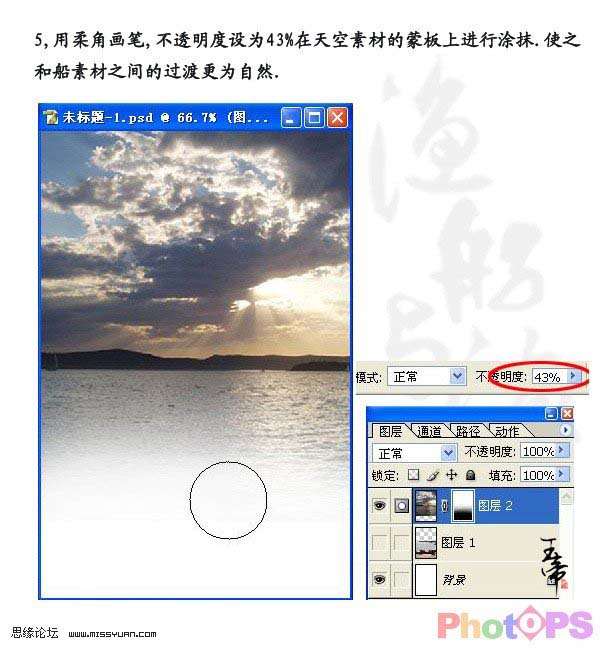 _ueditor_page_break_tag_6.涂抹效果如下图所示,盖印可见图层。
_ueditor_page_break_tag_6.涂抹效果如下图所示,盖印可见图层。
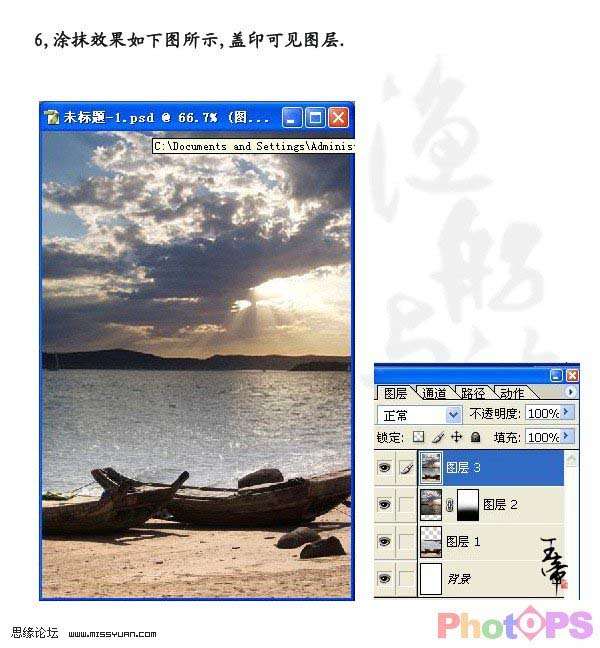
7.复制盖印的可见图层得到图层3副本,执行菜单:图像 模式 灰度。继续对文件执行菜单:图像 模式 双色调。做黑、绿双色调。并做曲线调节。
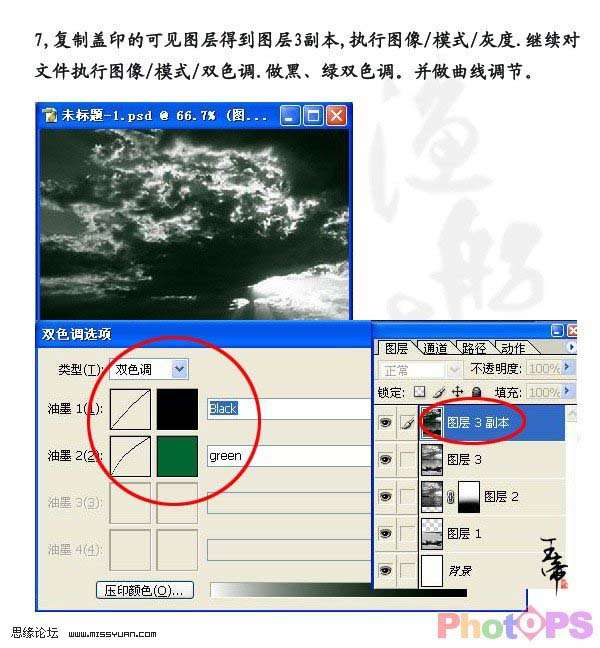
8.执行图像 模式 RGB颜色,在图层3副本上添加蒙版。用柔角画笔,不透明度43%,在蒙版上把沙滩原有的颜色涂抹出来。
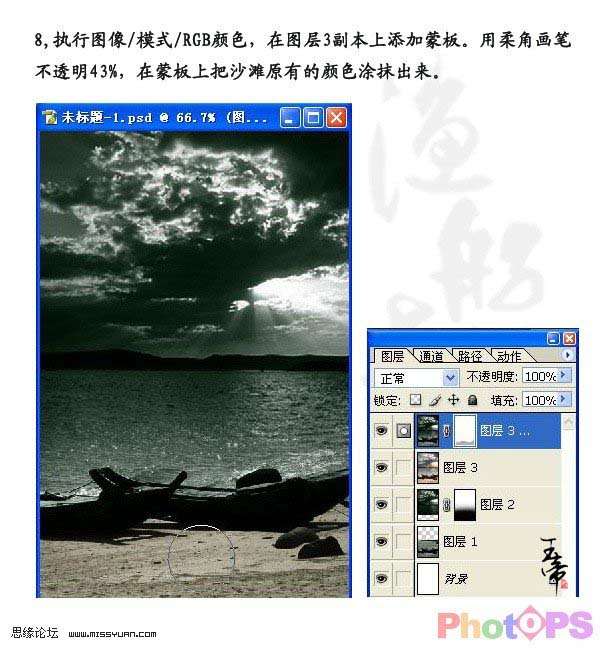 _ueditor_page_break_tag_9.用魔术棒把涂抹出来的沙滩选中
_ueditor_page_break_tag_9.用魔术棒把涂抹出来的沙滩选中
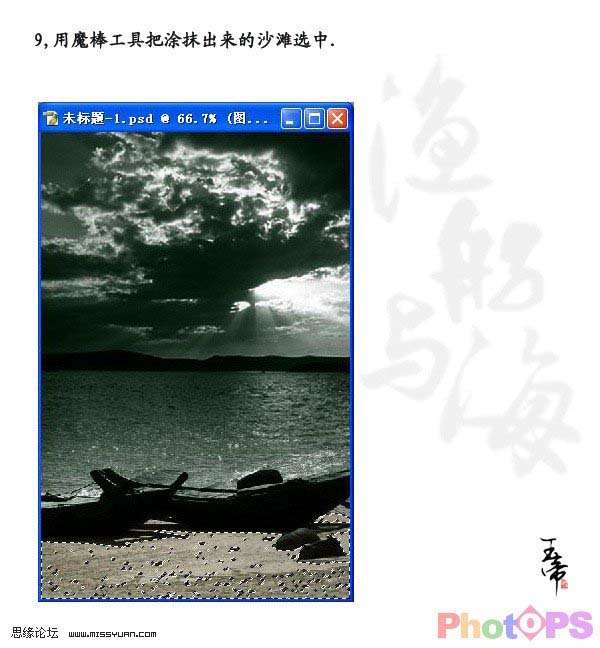
10.执行色阶,输入下图所示数值调亮沙滩。
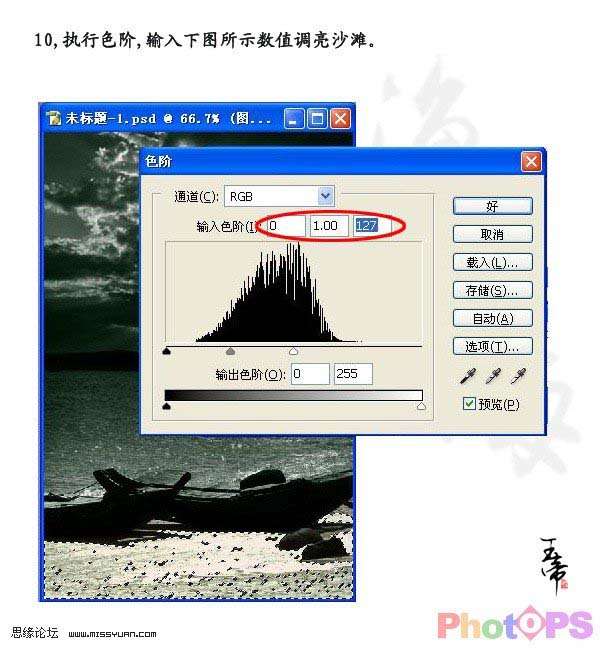 _ueditor_page_break_tag_11.用上述方法逐步调节河面、天空。使之达到下图所示的高亮效果。
_ueditor_page_break_tag_11.用上述方法逐步调节河面、天空。使之达到下图所示的高亮效果。
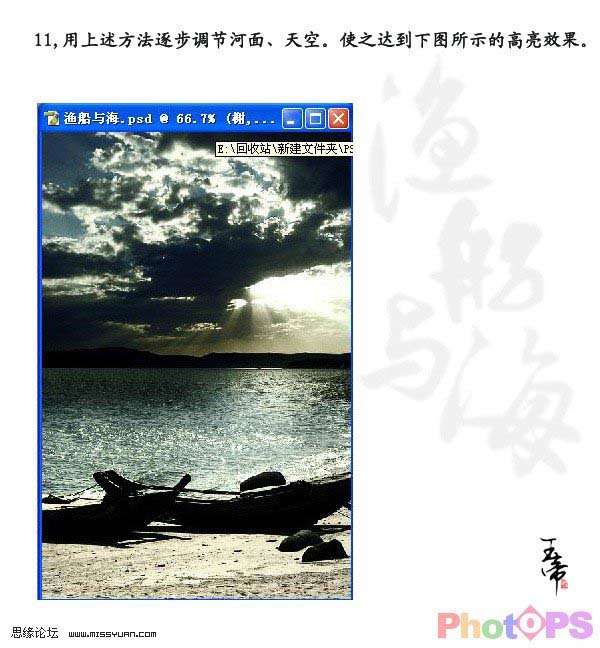
12.添加文字进行修饰,完成最终效果。